Du vet hur när du sveper ett e -postmeddelande på din iPhone eller iPad, och beroende på vilken riktning du sveper får du en massa alternativ? Markera som läst, flytta, arkivera - den typen av saker. Men hur anpassar du dessa alternativ? Och hur får du tillgång till det löjligt väl dolda alternativet för att arkivera och/eller ta bort?
Låt oss ta reda på.
Alternativ för e -post svepning i iOS
I iOS 13, hittar du Mail -appens huvudsvepinställningar i appen Inställningar under Inställningar> E -post, som du förväntar dig. Men Apple begravde inställningarna för arkivering och radering inuti inställningarna för dina individuella e -postkonton. Vi kommer till det på ett ögonblick, men först, huvudinställningarna.
När du hittar Inställningar> E -post> Svepalternativ, ser du följande skärm (eller något liknande).
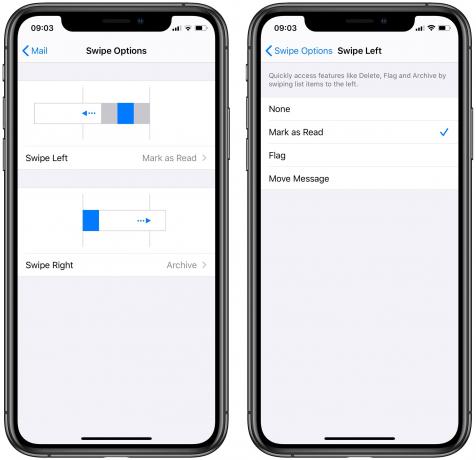
Foto: Cult of Mac
Även om de är ganska självförklarande är dessa inställningar knepiga att använda eftersom etiketterna inte berättar allt. Du måste växla fram och tillbaka mellan Mail och appen Inställningar för att se resultaten. Till exempel
Dra vänster alternativet i skärmdumpen ovan är inställt på Markera som läst, men om du tittar på själva svepmenyn i Mail ser du detta:
Foto: Cult of Mac
Vad den här inställningen verkligen gör är att välja alternativet på översta nivån för den här svepmenyn. I exemplet ovan valde jag Markera som läst. Detta visas i mitten av svepalternativen i Mail. De andra alternativen är fortfarande tillgängliga bakom Mer knapp. Om jag istället valt Flagga i Inställningar, då skulle Flagga vara det översta alternativet, och Markera som Oläst skulle döljas bakom Fler... -menyn.
Så det är Swipe Left -menyn som är försiktig om. Svep åt höger ger dig samma alternativ att välja mellan, men när du faktiskt sveper direkt in Apples e -postappfår du ett enda menyalternativ. Du kan inte heller ställa in samma kommando på båda sidor. Svep åt vänster och svep åt höger måste visa olika alternativ.
Men hur är det med arkivering och radering?
Detta är den mest förvirrande delen. I Inställningar> E -post> Svepalternativ sida, det finns inget omnämnande av ta bort. Ta en titt:
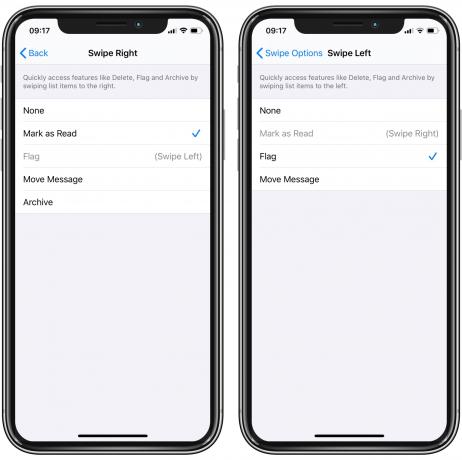
Foto: Cult of Mac
Svaret ligger djupt inne i inställningarna för varje enskilt e -postkonto. Bege sig till Inställningar> Lösenord och konton, hitta sedan ditt e -postkonto i listan. Knacka på den och tryck sedan på på följande skärm Avancerad. Slutligen ser du avsnittet som heter Flytta bortkastade meddelanden till:
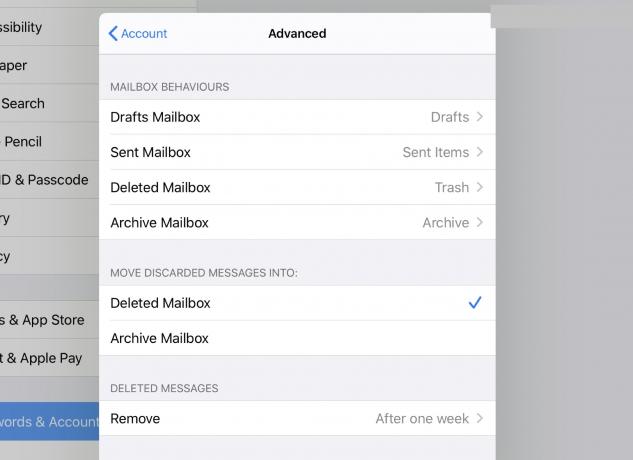
Foto: Cult of Mac
Här väljer du om meddelanden ska raderas eller arkiveras som standard. Och det är här saker och ting blir förvirrande.
Arkiv är lika med att radera?
Om du ställer in det här Arkivera brevlåda, när du väljer Arkiv i Alternativ för e -post svepning, det kommer verkligen att betyda radering. Även om det fortfarande står Arkiv i den skärmen. Så här ser de exakta inställningarna ut:
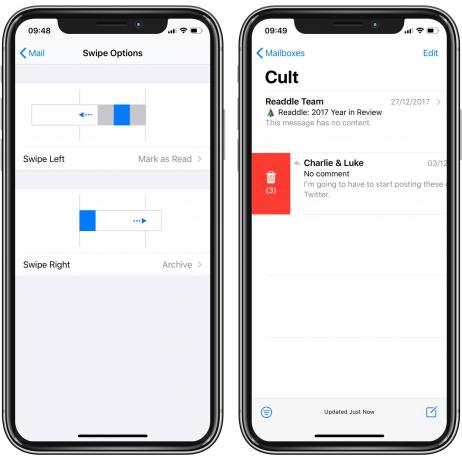
Foto: Cult of Mac
Om jag går tillbaka till de avancerade inställningarna i Inställningar> Lösenord och kontonoch växla till Radera då är detta resultatet:
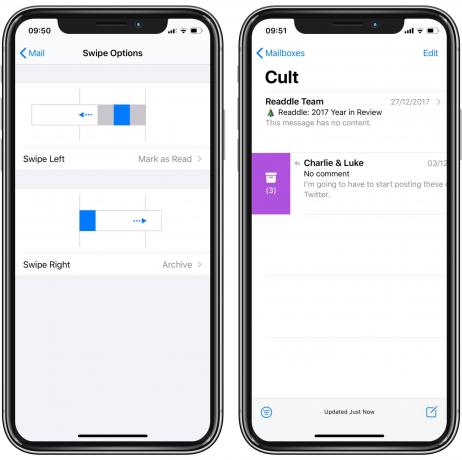
Foto: Cult of Mac
Och det är inte allt! Om jag sveper åt andra hållet får jag möjlighet att radera. Här är vänster och höger svepningar med samma brevlådans inställningar:

Foto: Cult of Mac
Även om du kan försöka förstå detta, har jag funnit att det bästa alternativet är att experimentera tills du är nöjd med vad du har. I praktiken, välja Arkiv eller Radera i den djupa, dolda, avancerade inställningsskärmen på ditt e-postkonto ändras endast där arkiv- och raderingsalternativen visas i svepmenyn.
Så beväpnad med denna information vet du åtminstone hur du ställer in alla dessa svepoptioner, även om "varför" av det inte är så tydligt.
Lycka till.

